Photoshop中的“智能锐化”滤镜功能可以使拍摄时抖动原因造成的照片模糊变得清晰,使用该滤镜可以减少由于某些相机运动产生的模糊,包括线性模糊、旋转运动。以下面这张照片为例,给您讲一下详细的操作步骤吧。

第一步、打开文件
在PS操作面板中单击“文件”—“打开”命令,或按Ctrl+O,打开素材图片,如下图所示
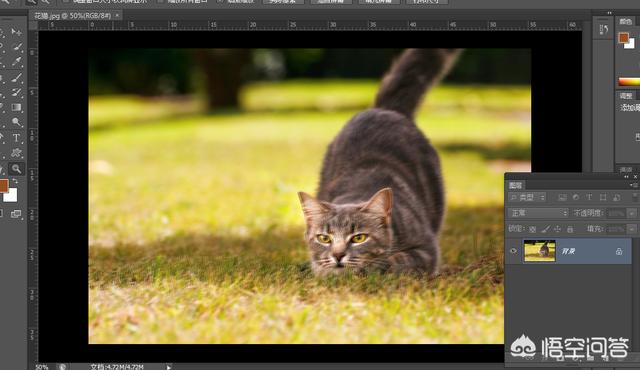
第二步、复制图层
选中“图层”面板的的“背景”图层,然后按Ctrl+J复制图层,得到“图层1”图层,如下图所示
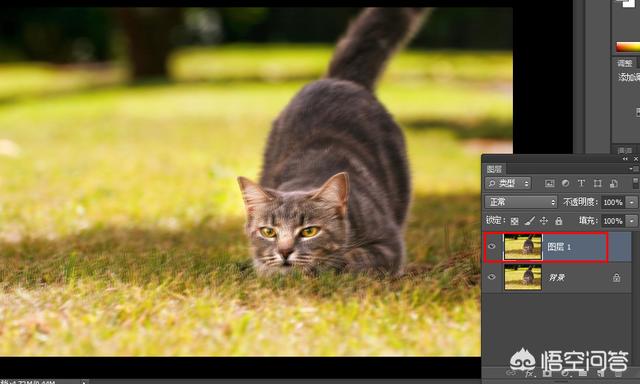
第三步、放大图像
单击“滤镜”—“锐化”—“智能锐化”命令,弹出对话框,选择缩放工具,在预览窗口中单击将照片放大,如下图所示
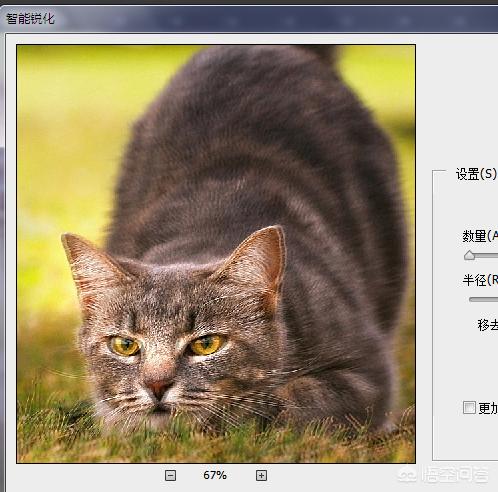
第四步、设置锐化选项
拖动预览窗口中的控制框至合适的位置。在右侧设置各项参数值,单击“确定”按钮,如下图所示
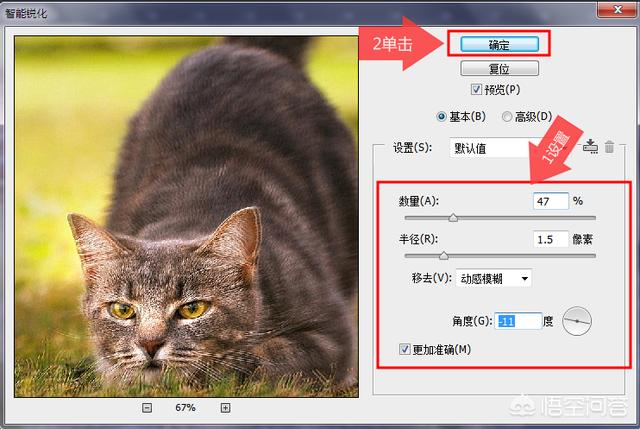
第五步、查看效果
此时图片原来模糊的小猫已经变得非常清晰,并且添加了锐化效果,如下图所示

第六步、导出图片
照片调整完毕后单击“文件”—“存储为”或按快捷键Ctrl+shift+S执行导出命令,然后选择文件存放位置,单击保存即可,如下图所示
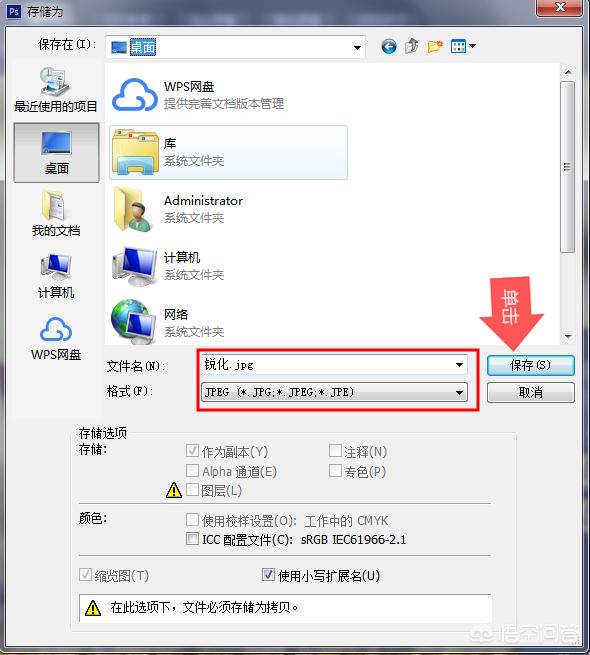
然后效果图就做出来啦

你学会了吗,如果你有什么好的应用创意,欢迎留言告诉我,我们一起学习一起进步哦

























 被折叠的 条评论
为什么被折叠?
被折叠的 条评论
为什么被折叠?








